两种方法,进行文件批量重命名
怎样批量重命名
您是否遇到过需要重命名多个文件的情况?您是怎样操作的?还在挨个选中文件,右键重命名,依次修改吗?这样实在太麻烦了!如果能一次性选中多个文件,批量修改那该有多好!其实电脑早就能这样做了,快来一起看看文件批量重命名怎么实现吧!
文件批量重命名的方法
当文件较多的时候,我们总希望通过有规律地命名,帮助我们区分文件、管理文件。例如将照片文件按照拍摄日期和顺序批量重命名,方便我们查找;将音乐文件按照专辑、歌手音乐风格重命名,方便管理和播放;将要上交的文件按照要求的秘密方式进行重命名,以符合上交要求。此时学会文件批量重命名,能帮我们节省大量的时间。
文件批量重命名的方式主要有以下几种。
方法一.统一命名加编号
用电脑可以进行批量重命名,以为文件夹批量重命名为例,具体操作步骤如下:
步骤1. 将需要重命名的文件放到同一个文件夹下,按住鼠标左键,选中所有需要重命名的文件。
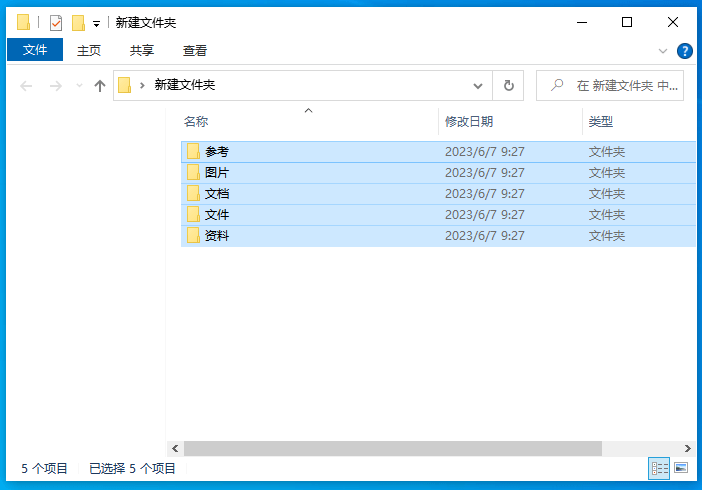
步骤2. 右键点击第一个文件,选择“重命名”。

步骤3. 按照需要的重命名方式,对第一个文件进行重命名,点击回车键,后面的文件会自带按照命名方式编号。
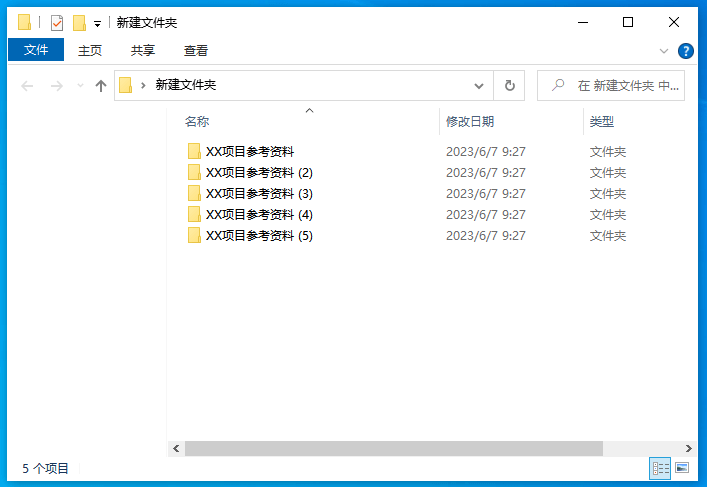
注意:这样的批量重命名方法,重命名只有序号不同,适合只需序号区分的文件。
方法二.利用Excel的名称管理器灵活命名
除了上述方法,还能怎样批量重命名?您还可以利用Excel进行文件批量重命名,并且通过这种方式,可以不用“统一名称+序号”的形式,而是更灵活地编辑文件名。
具体操作步骤如下:
步骤1. 将要批量重命名的文件放在一起。
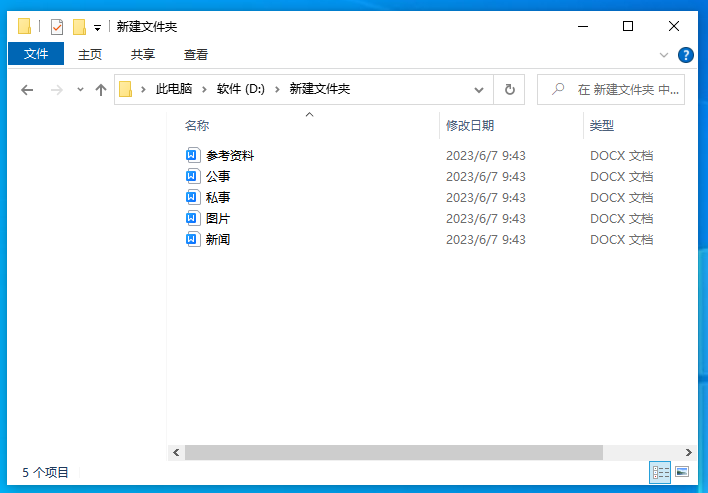
步骤2. 打开Excel,点击名称管理器,新建名称为“重命名”的函数,注意引用位置输入“=FILES("G:\新建文件夹\*.docx")”格式的路径,路径和需要批量重命名的文件保存位置一致,后缀和文件类型保持一致。
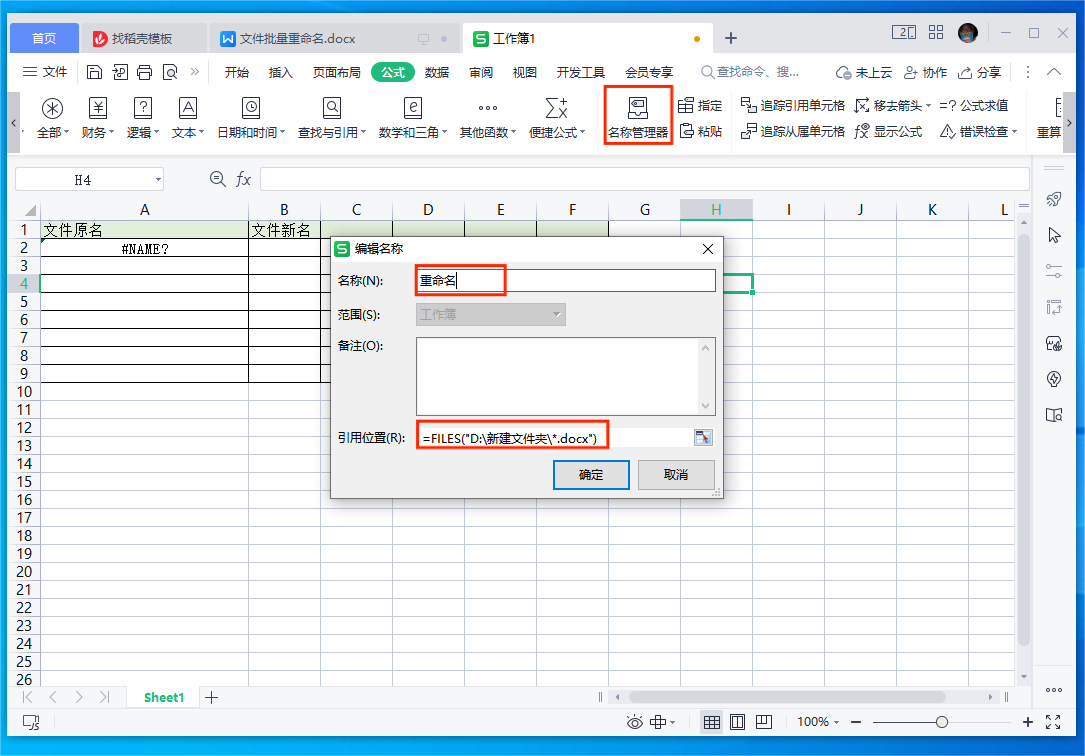
步骤3. 在A2单元格,输入函数“=INDEX(重命名,ROW(A1))”提取文件名(不加双引号),回车下拉即可提取所有文件名。
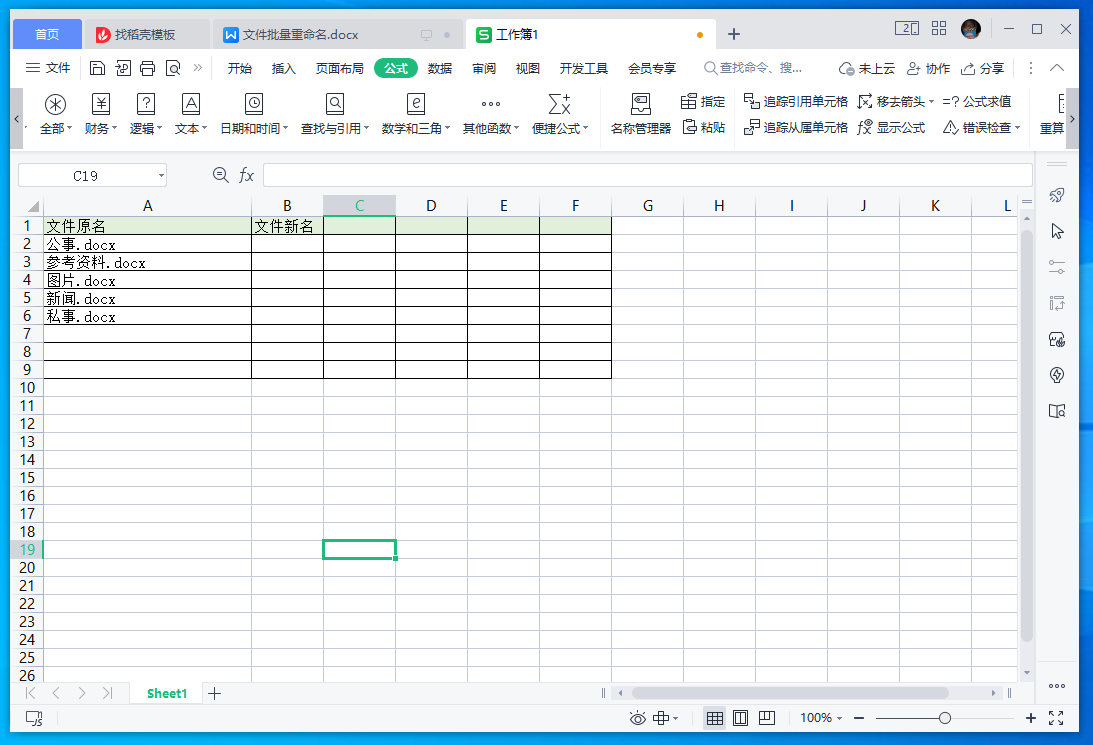
步骤4. 在第二列输入您想改成的文件名,并在第三列输入:="ren "&A2&" "&B2&".docx",生成bat文件内容。
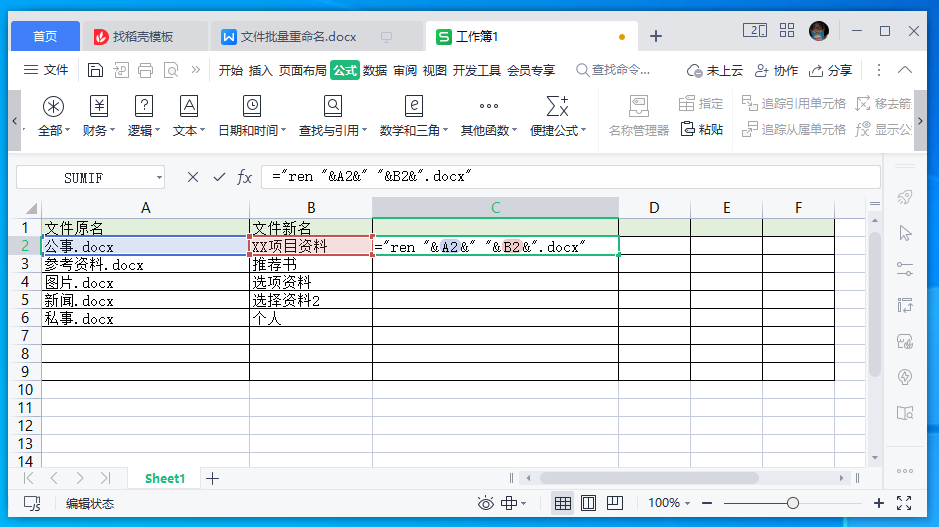
步骤5. 下拉,每个文件都生成bat文件内容。
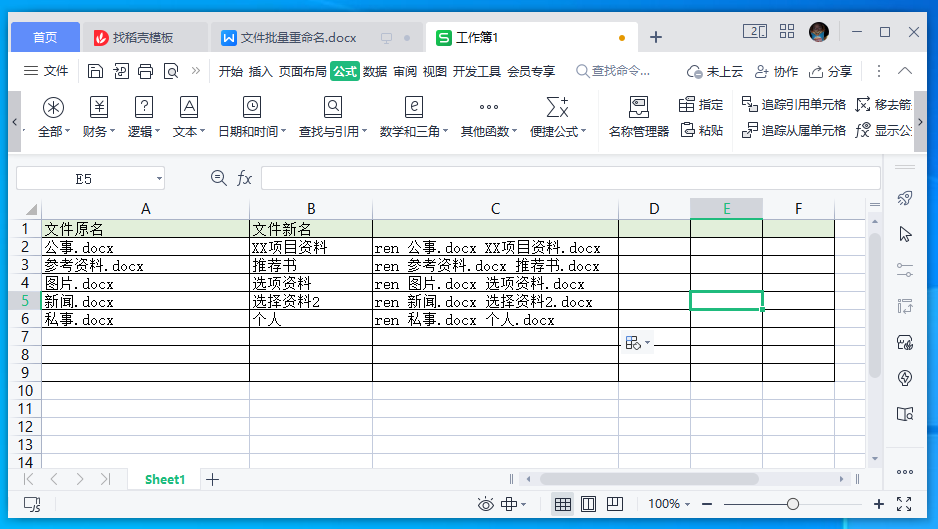
步骤6. 在需批量重命名文件存放的文件夹内,新建一个文本文档,将表格中第三列的内容复制粘贴过去,保存。
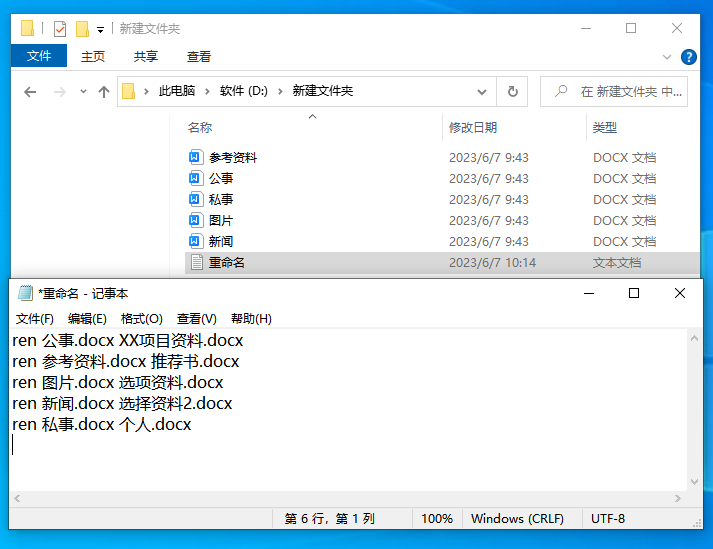
步骤7. 修改文本文档后缀为“.bat”。

步骤8. 双击运行bat文件,可以看见已实现文件批量重命名。
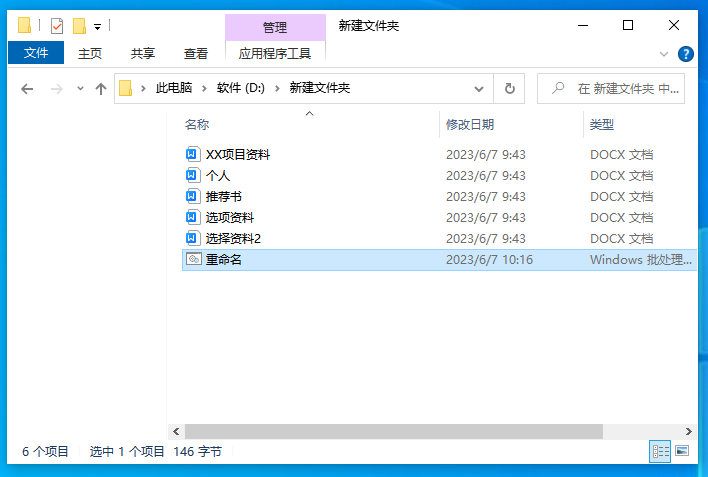
这种方式在仅重命名几个文件的时候显得麻烦。但是文件数量较多的时候,却能为我们节省大量时间,而且通过这种方法实现文件批量重命名,命名内容更加灵活,可以添加很多不同的信息。
结论
日常生活和工作中我们经常遇到需要文件批量重命名的情况,本文介绍了两种方式带您学会怎样批量重命名,在有大量文件需要重命名的时候,不再需要我们挨个选中再右键选择重命名,能为我们节省大量时间,快来一起试试吧!
